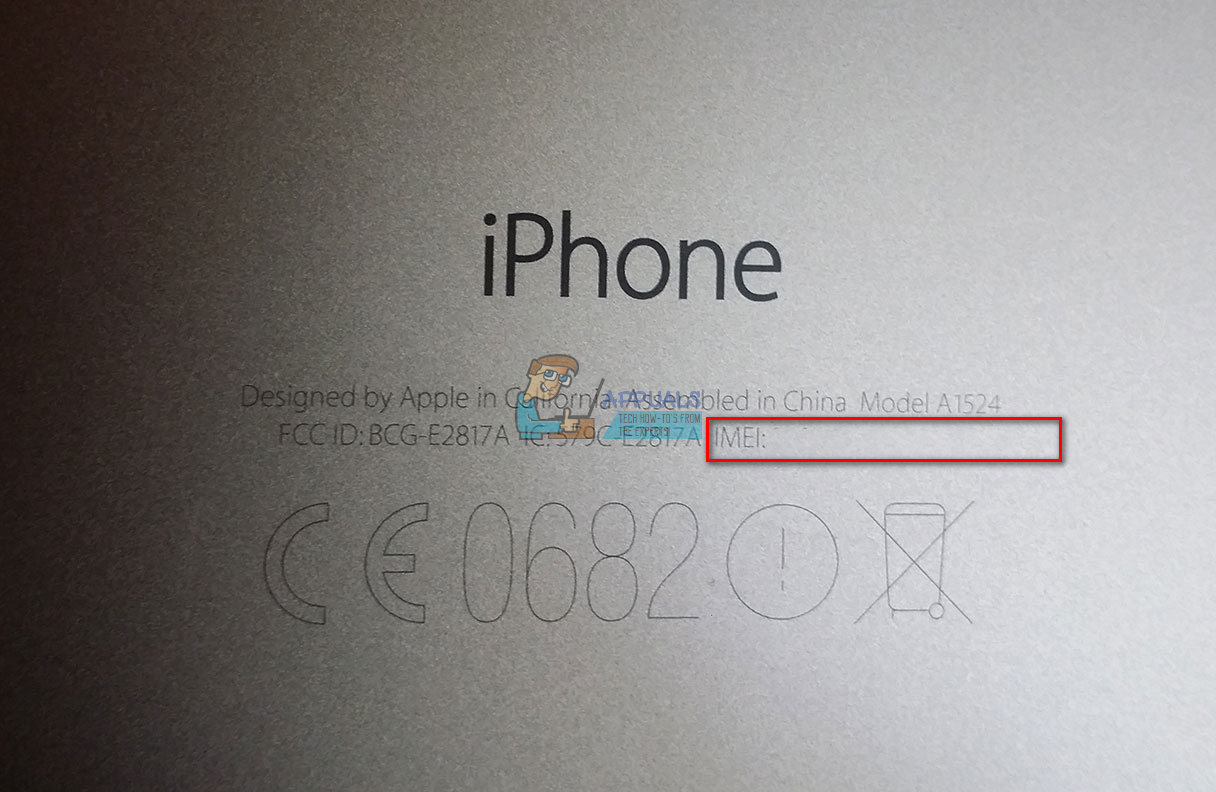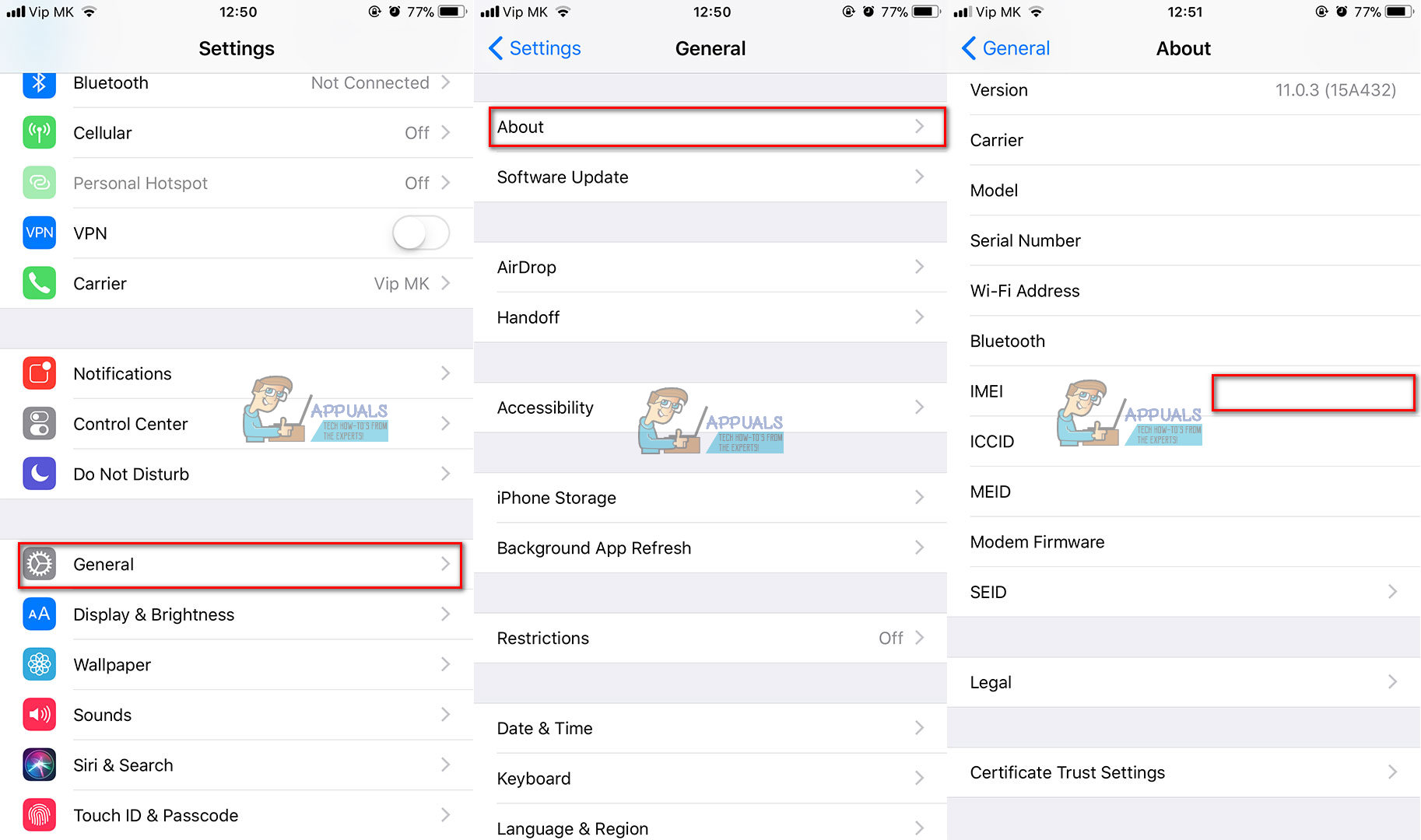หากคุณกำลังซื้อ iPhone มือสองหรือ iPad มือถือสิ่งแรกที่คุณควรทำคือตรวจสอบว่าล็อกอยู่กับเครือข่ายผู้ให้บริการเครือข่ายเฉพาะหรือไม่ หากคุณไม่ได้ตรวจสอบสถานะของ iPhone ในอนาคตคุณสามารถซื้ออุปกรณ์ที่ล็อกได้อย่างง่ายดาย และในกรณีที่คุณไม่รู้ว่าเหตุใดจึงสำคัญมากนี่คือคำอธิบาย หากคุณซื้อ iPhone ที่ล็อกแล้วคุณต้องจ่ายค่าบริการปลดล็อคที่เหมาะสมเพื่อปลดล็อกและทำให้ใช้งานได้กับเครือข่ายผู้ให้บริการของคุณ และนอกจากนี้ iPhone บางรุ่นไม่สามารถปลดล็อกได้ ในทางกลับกันหากคุณได้รับ iPhone ที่ปลดล็อคคุณสามารถใช้กับผู้ให้บริการรายใดก็ได้ทั่วโลก แล้วคุณจะเลือกอะไร?
โดยทั่วไปแล้ว iPhone และ iPad ที่ปลดล็อกจะมีราคาแพงกว่าเครื่องที่ล็อคอยู่ และเมื่อฉันพูดว่า“ แพงกว่า” ฉันหมายความว่าแพงกว่ามาก อย่างไรก็ตามคุณไม่สามารถบอกได้ว่า iPhone เครื่องหนึ่งถูกล็อคหรือไม่เพียงแค่มองจากภายนอก Apple ไม่อนุญาตให้ผู้ให้บริการมือถือใส่โลโก้และตราสินค้าบน iDevice ใด ๆ ดังนั้นนอกจากแอปเปิ้ลที่ถูกกัดที่ด้านหลังคุณจะไม่พบป้ายกำกับใด ๆ ที่จะแสดงสถานะเครือข่ายของอุปกรณ์
หากคุณต้องการเรียนรู้วิธีตรวจสอบว่า iPhone ของคุณถูกล็อกกับเครือข่ายผู้ให้บริการหรือไม่และคุณต้องการประหยัดเวลาและค่าใช้จ่ายแสดงว่าคุณมาถูกทางแล้ว ในส่วนถัดไปของบทความนี้ฉันจะแสดงวิธีที่ง่ายที่สุดในการตรวจสอบว่า iDevice ของคุณถูกล็อกกับผู้ให้บริการหรือไม่

Carrier Locked iPhone หมายถึงอะไร?
iPhone ที่ล็อกผู้ให้บริการจะมีรหัสซอฟต์แวร์ล็อกพิเศษซึ่งป้องกันไม่ให้อุปกรณ์เชื่อมต่อกับเครือข่ายผู้ให้บริการเครือข่ายที่แตกต่างไปจากเดิม เหตุผลหลักที่ซอฟต์แวร์ล็อคนี้มีอยู่เพื่อให้แน่ใจว่าคุณใช้ iDevice กับ บริษัท มือถือที่เฉพาะเจาะจง ข้อดีของตัวล็อคพาหะคือสามารถถอดออกได้ คุณต้องป้อนรหัสเฉพาะเพื่อปลดล็อก iPhone ของคุณ แต่การไปถึงจุดที่ต้องป้อนรหัสลงใน iPhone ของคุณไม่ใช่งานที่ง่ายที่สุด
กล่าวอีกนัยหนึ่งการล็อกผู้ให้บริการคือการล็อกสัญญาที่ผู้ให้บริการมือถือของคุณสร้างขึ้น พวกเขาเสนอส่วนลดสำหรับอุปกรณ์มือถือ แต่หากคุณได้รับโทรศัพท์เหล่านี้แสดงว่าคุณยอมรับข้อกำหนดการใช้งานที่เฉพาะเจาะจง โดยปกติสัญญาจะบังคับให้คุณใช้บริการผู้ให้บริการขนส่งเป็นเวลาหนึ่งหรือสองปี อย่างไรก็ตามหากคุณผิดสัญญา บริษัท มือถือจะเรียกเก็บค่าธรรมเนียมการยกเลิกก่อนกำหนดเพื่อชดเชยส่วนลดนั้น
บางครั้งแม้ว่าคุณจะซื้อ iPhone ในราคาเต็ม แต่ก็ยังอาจถูกล็อกไว้กับผู้ให้บริการ เฉพาะ iPhone ที่ 'ไม่เคยล็อก' ที่นำเสนออย่างชัดเจนเท่านั้นที่จะปลดล็อก 100% สำหรับผู้ให้บริการรายใดรายหนึ่ง
ทำไมคุณควรทราบสถานะผู้ให้บริการ iPhone ก่อนซื้อ
สิ่งสำคัญคือต้องทราบสถานะผู้ให้บริการของ iPhone เครื่องหนึ่งก่อนที่จะกลายเป็นของคุณ หากคุณใช้วิธีปลดล็อกบน iPhone เครื่องใดก็ได้คุณสามารถใช้มันบนเครือข่ายผู้ให้บริการใดก็ได้ในโลก คุณเพียงแค่ถอดซิมการ์ดปัจจุบันออกแล้วใส่ซิมการ์ดใหม่เท่านี้ก็พร้อมใช้งานได้แล้ว นั่นคือเหตุผลที่คุณควรทราบสถานะผู้ให้บริการ iPhone ก่อนซื้อ
เริ่มจากวิธีแรกในการตรวจสอบสถานะผู้ให้บริการ iPhone ของคุณ
ใช้ซิมการ์ดเพื่อตรวจสอบสถานะผู้ให้บริการ iPhone ของคุณ
สำหรับผู้ใช้หลายคนวิธีที่ง่ายและปลอดภัยที่สุดในการตรวจสอบว่า iPhone ของคุณล็อกอยู่หรือไม่โดยใช้ซิมการ์ด สำหรับการทดสอบนี้คุณไม่จำเป็นต้องมีความรู้มาก่อน สิ่งเดียวที่คุณต้องมีคือซิมการ์ดจากผู้ให้บริการรายอื่นที่ไม่ใช่ซิมการ์ดที่คุณซื้อ iPhone ดังนั้นคุณอาจต้องยืมซิมการ์ดจากสมาชิกในครอบครัวหรือเพื่อนของคุณ เมื่อคุณได้รับซิมการ์ดคุณสามารถทำตามขั้นตอนต่อไปนี้
- ปิด iPhone ของคุณ กดปุ่มเปิด / ปิดค้างไว้
- ลบ ซิมการ์ดปัจจุบันของคุณ จาก iPhone คุณควรใช้เครื่องมือเป่าที่อยู่ในกล่องขายปลีกของ iPhone
- แทรก ซิมที่สอง การ์ดจากผู้ให้บริการรายอื่นที่ไม่ใช่ของคุณ
- เปิด iPhone
- ตรวจสอบ หาก iPhone ของคุณใช้งานได้ ด้วยซิมการ์ดใหม่ (คุณเห็นชื่อผู้ให้บริการที่มุมบนซ้ายหรือไม่)
- พยายามที่จะ ทำการโทร ด้วยซิมการ์ดใหม่เพื่อยืนยันว่าใช้งานได้หรือไม่
- หากคุณโทรออกสำเร็จ ของคุณ ปลดล็อก iPhone แล้ว .
- หากคุณไม่สามารถโทรออกได้ iPhone ของคุณถูกล็อค .
ตรวจสอบว่า iPhone ของคุณล็อกด้วยหมายเลข IMEI หรือไม่
หากด้วยเหตุผลใดก็ตามคุณไม่สามารถใช้วิธีการก่อนหน้านี้ในการตรวจสอบสถานะผู้ให้บริการ iPhone ของคุณคุณสามารถใช้หมายเลข IMEI เป็นหมายเลขประจำตัวเฉพาะของ iDevice ของคุณ หมายเลข IMEI ให้ข้อมูลทั้งหมดเกี่ยวกับ iPhone ของคุณเช่นรุ่นความจุสีและสถานะการล็อกผู้ให้บริการ
ค้นหาหมายเลข IMEI ของ iPhone ของคุณ
นี่คือวิธีต่างๆในการค้นหาหมายเลข IMEI ของ iPhone ของคุณ
- พลิกอุปกรณ์ของคุณและดูข้อความที่ด้านหลังของ iPhone คุณจะพบหมายเลขนี้หลังข้อความ“ IMEI:”
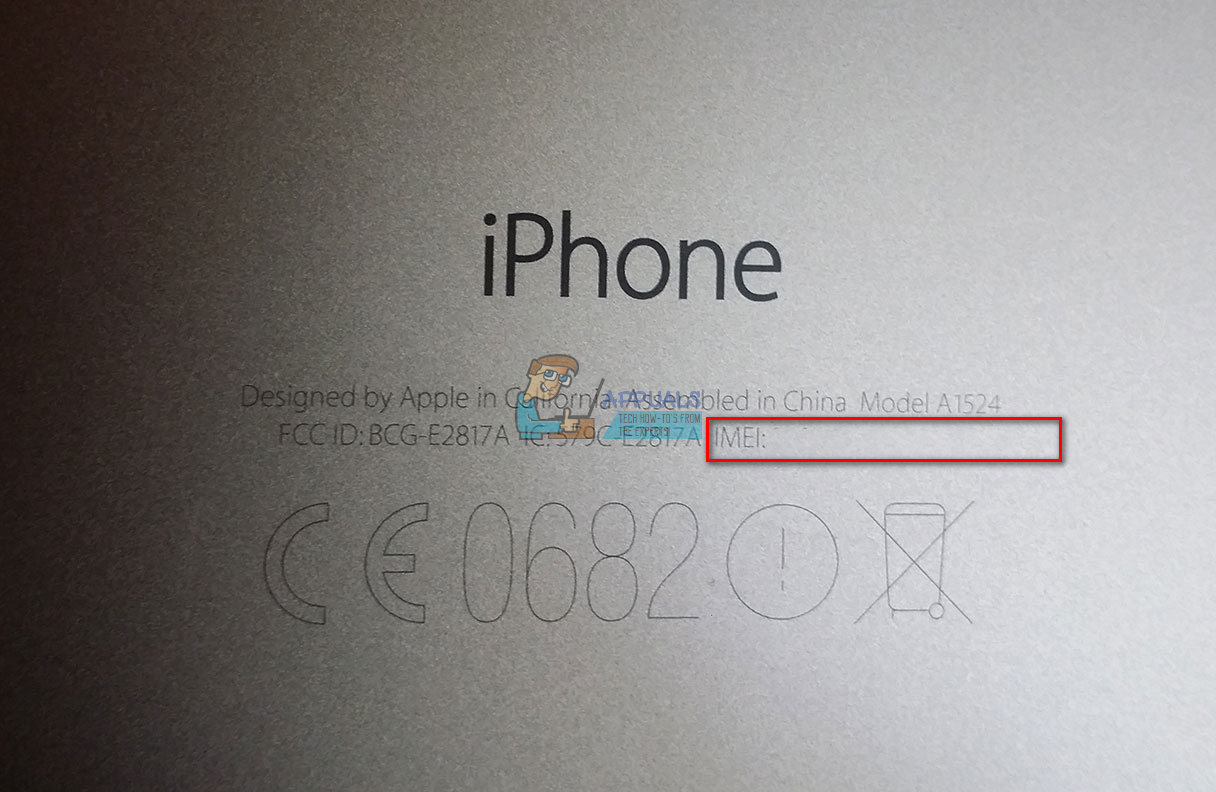
- ไปที่การตั้งค่าและแตะทั่วไป เลือกส่วนเกี่ยวกับและนอกเหนือจากข้อมูลอื่น ๆ คุณจะเห็นหมายเลข IMEI
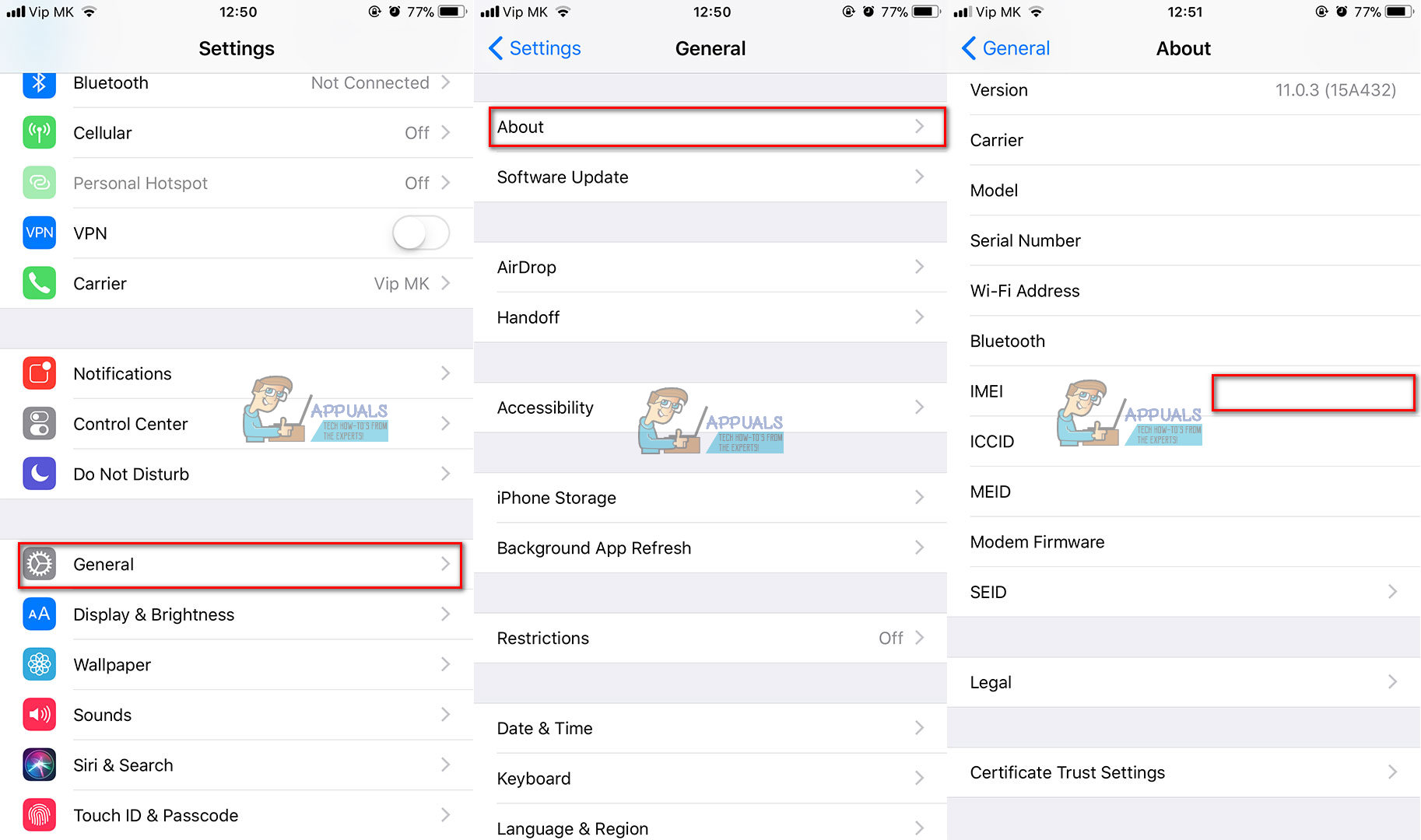
- เชื่อมต่อ iPhone ของคุณกับ iTunes บนคอมพิวเตอร์ของคุณ
- หากคุณมี iPhone ให้คลิกที่หมายเลขโทรศัพท์และหมายเลข IMEI จะปรากฏขึ้นด้วย
- หากคุณมี iPad ให้คลิกที่หมายเลขประจำเครื่องและคุณจะเห็น IMEI
- เลือกกล่องขายปลีกดั้งเดิมของอุปกรณ์ของคุณ ควรมีบาร์โค้ดเฉพาะพร้อมหมายเลข IMEI ของคุณ
- ตรวจสอบถาดซิมการ์ดของคุณ iDevices บางตัวมีหมายเลข IMEI พิมพ์ไว้ที่นั่นด้วย
ตรวจสอบหมายเลข IMEI ของ iPhone ของคุณ
เมื่อคุณพบหมายเลข IMEI ของอุปกรณ์คุณสามารถไปที่ใดก็ได้ CTIA - ตัวตรวจสอบ IMEI ที่ได้รับการรับรองเพื่อรับข้อมูลเกี่ยวกับสถานะการล็อกผู้ให้บริการของคุณ บริการเหล่านี้ค้นหาผ่านฐานข้อมูล GSX ของ Apple เพื่อรวบรวมข้อมูลเกี่ยวกับ iPhone ของคุณ บางคนเช่น Swappa ทำรายการที่อนุญาตพิเศษและการตรวจสอบบัญชีดำ GSMA เพื่อตรวจหาปัญหาการเปิดใช้งานผู้ให้บริการ นี่คือสิ่งที่สำคัญที่สุดที่คุณควรรู้ก่อนใช้ตัวตรวจสอบ IMEI ออนไลน์
- ตัวตรวจสอบ IMEI ของ iPhone ที่เชื่อถือได้ส่วนใหญ่ไม่มีให้ฟรี เพื่อให้การตรวจสอบ IMEI ของ iPhone ถูกต้องทุกบริการจำเป็นต้องเข้าถึงฐานข้อมูล GSX ของ Apple อย่างไรก็ตามมีเพียงไม่กี่ บริษัท เท่านั้นที่สามารถเข้าถึงฐานข้อมูลเหล่านั้นได้ นอกจากนี้พวกเขาจ่ายสำหรับบริการนั้น ดังนั้นโอกาสที่เว็บไซต์บางแห่งจะให้บริการฟรีนั้นแทบจะเป็นโมฆะ
- เฉพาะฐานข้อมูล GSX เท่านั้นที่มีข้อมูลที่แท้จริงและเป็นปัจจุบันเกี่ยวกับสถานะ iPhone ของคุณ ดังนั้นตรวจสอบให้แน่ใจว่าบริการที่คุณใช้มีการเข้าถึงฐานข้อมูล GSX เหล่านี้ มิฉะนั้นคุณอาจได้รับข้อมูลที่ไม่ถูกต้อง
- โปรดทราบว่าวิธีการตรวจสอบ IMEI จะไม่ปลดล็อก iPhone ของคุณ อย่างไรก็ตามจะให้ข้อมูลเกี่ยวกับสถานะผู้ให้บริการอุปกรณ์ของคุณ ดังนั้นคุณจะรู้ว่าต้องทำอย่างไรจากจุดนั้น
- ตรวจสอบให้แน่ใจว่าคุณเลือกตัวตรวจสอบ IMEI ที่มีค่า 'Next Tether Policy:' ในรายงาน ค่านี้พิสูจน์ว่าบริการมีการเข้าถึง GSX
ในอดีตตัวตรวจสอบ IMEI บางตัวให้รายงาน GSX IMEI Check ฟรี อย่างไรก็ตามเนื่องจากมีการรั่วไหลของบัญชี GSX อย่างมีนัยสำคัญทำให้ตอนนี้มีความเข้มงวดมากขึ้น ดังนั้นหากคุณพบเว็บไซต์ที่ให้บริการตรวจสอบ IMEI ฟรีเว็บไซต์อาจใช้ฐานข้อมูลส่วนตัวที่ล้าสมัยซึ่งอาจไม่ถูกต้องสำหรับ iPhone ของคุณ
ใช้ตัวตรวจสอบ IMEI ของผู้ให้บริการของคุณ
ผู้ให้บริการมือถือส่วนใหญ่ในปัจจุบันให้บริการตรวจสอบ IMEI ฟรีสำหรับผู้บริโภค ตัวอย่างเช่น AT&T มีตัวตรวจสอบ IMEI ของตัวเองเช่นเดียวกับ T-Mobile การใช้ผู้ให้บริการมือถือเพื่อตรวจสอบ iPhone IMEI ของคุณจะให้ความปลอดภัยระดับสูงสุดสำหรับธุรกรรมของคุณ นอกจากนี้หมากฮอสเหล่านี้ยังมีบริการที่น่าเชื่อถือสูง
เมื่อคุณใส่หมายเลข IMEI ที่บริการแล้วหมายเลข IMEI จะแสดงข้อมูลทั้งหมดสำหรับ iPhone ของคุณ หากคุณได้รับข้อมูลที่ไม่ถูกต้องให้พิมพ์ IMEI ของคุณอีกครั้งและตรวจสอบผลลัพธ์
ตรวจสอบว่า iPhone ของคุณอยู่ในบัญชีดำหรือไม่
ก่อนที่จะไปที่ผู้ให้บริการมือถือและทำการซื้อใด ๆ โปรดตรวจสอบว่า iPhone ของคุณอยู่ในบัญชีดำหรือไม่ GSM Blacklist เป็นสถานที่ที่ผู้ให้บริการโทรศัพท์มือถือเก็บหมายเลข IMEI ของอุปกรณ์ที่ถูกขโมยและสูญหายที่รายงานไว้ทั้งหมด
นอกจากนี้ iPhone เครื่องหนึ่งอาจถูกขึ้นบัญชีดำหากผู้ใช้ไม่ชำระเงินตามสัญญาหรือหากได้รับโทรศัพท์จากการฉ้อโกง ผู้ให้บริการมือถือรักษาบัญชีดำของ GSM รวมถึงฐานข้อมูลระดับโลกและระดับประเทศเพื่อให้ข้อมูลเกี่ยวกับอุปกรณ์ที่สูญหายและถูกขโมย
GSM Blacklist ช่วยให้ผู้ใช้สามารถตรวจสอบสถานะของอุปกรณ์ด้วยเครื่องมือที่เหมาะสม การใช้บริการออนไลน์ฟรีนี้จะป้องกันไม่ให้คุณซื้อ iPhone ที่ถูกขโมย
เครื่องมือสำหรับตรวจสอบอุปกรณ์ที่ขึ้นบัญชีดำ
ตัวตรวจสอบ IMEI ที่ได้รับการรับรองจาก CTIA
นี่คือตัวตรวจสอบ IMEI เดียวกับที่สามารถให้ข้อมูลการล็อกผู้ให้บริการเกี่ยวกับ iPhone ของคุณได้ แนวทางปฏิบัติที่ดีที่สุดหากคุณซื้อ iPhone มือสองคือตรวจสอบ IMEI ก่อนทำการซื้อ ขอหมายเลข IMEI ของอุปกรณ์จากเจ้าของและตรวจสอบทันที
ผู้ให้บริการมือถือ
หากด้วยเหตุผลใดก็ตามคุณไม่สามารถใช้ตัวตรวจสอบ IMEI ออนไลน์หรือคุณได้รับผลลัพธ์ที่หลากหลายโปรดติดต่อผู้ให้บริการมือถือรายใดก็ได้ ควรให้ข้อมูลว่า iPhone ของคุณติดแบล็คลิสต์หรือไม่
คุณควรทำอย่างไรหาก iPhone ของคุณติดแบล็คลิสต์
หากคุณติดแบล็คลิสต์ iPhone ในกระเป๋าของคุณโอกาสในการปลดล็อกนั้นค่อนข้างต่ำ เฉพาะผู้ให้บริการมือถือเท่านั้นที่สามารถย้อนกลับ iPhone ที่ขึ้นบัญชีดำได้ ดังนั้นหากคุณต้องการปลดล็อกของคุณก่อนอื่นคุณต้องรู้จักผู้ให้บริการดั้งเดิมของ iDevice ของคุณ หากคุณรู้จักผู้ให้บริการมือถือที่เชื่อมโยงกับ iPhone ของคุณโทรหาพวกเขาและถามเกี่ยวกับสถานะ IMEI
หาก iPhone ของคุณล็อกอยู่กับเครือข่ายผู้ให้บริการ แต่ไม่ใช่ GSM Blacklisted มีสองวิธีในการปลดล็อก อย่างไรก็ตามการติดต่อผู้ให้บริการมือถือในปัจจุบันของ iPhone เป็นสิ่งแรกที่คุณควรลอง เป็นไปได้มากว่าพวกเขาจะทำงานให้คุณสำเร็จ
วิธีปลดล็อก iPhone ของคุณผ่านผู้ให้บริการ
ในสหรัฐอเมริกา FCC บังคับให้ผู้ให้บริการปลดล็อกอุปกรณ์ตามคำขอของลูกค้า นอกจากนี้ยังควรระบุเงื่อนไขการปลดล็อกที่ระบุไว้ด้านล่าง
- โพสต์บนไซต์ของตนข้อมูลที่ชัดเจนและสามารถเข้าถึงได้สำหรับการปลดล็อกอุปกรณ์ที่ถูกล็อก
- ปลดล็อกโทรศัพท์สำหรับผู้ใช้ที่ทำสัญญาในเวลาที่ร้องขอ
- ปลดล็อกโทรศัพท์แบบเติมเงินภายในหนึ่งปีของการเปิดใช้งานครั้งแรก
- แจ้งผู้ใช้เมื่ออุปกรณ์มีสิทธิ์หรือปลดล็อกโดยอัตโนมัติ
- เริ่มกระบวนการปลดล็อกภายในสองวันทำการหลังจากผ่านการรับรอง
- อนุญาตให้เจ้าหน้าที่ทหารในต่างประเทศปลดล็อกโทรศัพท์แม้ว่าพวกเขาจะไม่ได้ทำตามสัญญาก็ตาม
หากคุณมีคุณสมบัติตรงตามข้อกำหนดเหล่านี้คุณสามารถโทรติดต่อผู้ให้บริการมือถือของคุณหรือไปที่ไซต์ของพวกเขาและเริ่มขั้นตอนการปลดล็อก iPhone ของคุณ
สิ่งที่ผู้อ่านของเราพูด
หากคุณไม่สามารถค้นหาสถานะการล็อกผู้ให้บริการ iPhone ของคุณด้วยวิธีการใด ๆ ก่อนหน้านี้นี่คือสิ่งที่ผู้อ่านของเราแบ่งปันกับเราจากประสบการณ์ของพวกเขา
พวกเขาติดต่อ Apple ผ่านแชทด่วนหรือโทรศัพท์และเมื่ออธิบายสถานการณ์แล้ว Apple ก็ขอหมายเลขประจำเครื่องของ iPhone (ไม่ใช่ IMEI) หลังจากที่คุณระบุหมายเลขประจำเครื่องของ iPhone แล้ว Apple จะบอกสถานะผู้ให้บริการอุปกรณ์ของคุณได้ และหากคุณไม่ทราบว่าจะหาหมายเลขซีเรียลได้จากที่ใดให้ไปที่การตั้งค่าแตะทั่วไปแล้วเลือกส่วนเกี่ยวกับ หากคุณมีกล่องเดิมของ iPhone คุณสามารถค้นหาได้เช่นกัน

สรุป
การทราบสถานะผู้ให้บริการอุปกรณ์เป็นสิ่งสำคัญก่อนตัดสินใจซื้อ คำนึงถึงสิ่งเหล่านี้ทุกอย่างเมื่อซื้ออุปกรณ์มือสองจาก eBay, Craiglist หรือจากตัวแทนจำหน่ายในพื้นที่ หากตัวแทนจำหน่ายปฏิเสธที่จะให้หมายเลข IMEI แก่คุณสิ่งที่ดีที่สุดที่คุณสามารถทำได้คือดำเนินการต่อ โปรดตรวจสอบหมายเลข IMEI ทุกครั้งก่อนซื้ออุปกรณ์
อย่าลังเลที่จะแบ่งปันบทความนี้กับทุกคนที่คุณคิดว่าอาจเป็นประโยชน์ นอกจากนี้โปรดแจ้งให้เราทราบหากคุณทราบวิธีการอื่น ๆ ในการตรวจสอบสถานะเครือข่ายผู้ให้บริการของ iPhone
อ่าน 8 นาที